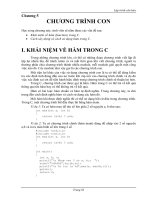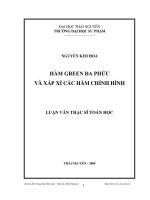cac ham trongexcel
Bạn đang xem bản rút gọn của tài liệu. Xem và tải ngay bản đầy đủ của tài liệu tại đây (96.18 KB, 14 trang )
<span class='text_page_counter'>(1)</span>CÁC HÀM TRONG EXCEL I. HÀM LOGIC. 1. Hàm AND: Cú pháp: AND (Logical1, Logical2, ….) Các đối số: Logical1, Logical2… là các biểu thức điều kiện. Hàm trả về giá trị TRUE (1) nếu tất cả các đối số của nó là đúng, trả về giá trị FALSE (0) nếu một hay nhiều đối số của nó là sai. Lưu ý: - Các đối số phải là giá trị logic hoặc mảng hay tham chiếu có chứa giá trị logic. - Nếu đối số tham chiếu là giá trị text hoặc Null (rỗng) thì những giá trị đó bị bỏ qua. - Nếu vùng tham chiếu không chứa giá trị logic thì hàm trả về lỗi #VALUE! Ví dụ: =AND(D7>0,D7<5000) 2. Hàm OR: Cú pháp: OR (Logical1, Logical2…) Các đối số: Logical1, Logical2… là các biểu thức điều kiện. Hàm trả về giá trị TRUE (1) nếu bất cứ một đối số nào của nó là đúng, trả về giá trị FALSE (0) nếu tất cả các đối số của nó là sai. Ví dụ: =OR(F7>03/02/74,F7>01/01/2002) 3. Hàm NOT: Cú pháp: NOT(Logical) Đối số: Logical là một giá trị hay một biểu thức logic. Hàm đảo ngược giá trị của đối số. Sử dụng NOT khi bạn muốn phủ định giá trị của đối số trong phép toán này. II. NHÓM HÀM TOÁN HỌC. 1. Hàm ABS: Lấy giá trị tuyệt đối của một số Cú pháp: ABS(Number) Đối số: Number là một giá trị số, một tham chiếu hay một biểu thức. Ví dụ: =ABS(A5 + 5) 2. POWER: Hàm trả về lũy thừa của một số. Cú pháp: POWER(Number, Power) Các tham số: - Number: Là một số thực mà bạn muốn lấy lũy thừa. - Power: Là số mũ. Ví dụ = POWER(5,2) = 25 3. Hàm PRODUCT: Bạn có thể sử dụng hàm PRODUCT thay cho toán tử nhân * để tính tích của một dãy. Cú pháp: PRODUCT(Number1, Number2…).
<span class='text_page_counter'>(2)</span> Các tham số: Number1, Number2… là dãy số mà bạn muốn nhân. 4. Hàm MOD: Lấy giá trị dư của phép chia. Cú pháp: MOD(Number, Divisor) Các đối số: - Number: Số bị chia. - Divisor: Số chia. 5. Hàm ROUNDUP: Làm tròn một số. Cú pháp: ROUNDUP(Number, Num_digits) Các tham số: - Number: Là một số thực mà bạn muốn làm tròn lên. - Number_digits: là bậc số thập phân mà bạn muốn làm tròn. Chú ý: - Nếu Num_digits > 0 sẽ làm tròn phần thập phân. - Nếu Num_digits = 0 sẽ làm tròn lên số tự nhiên gần nhất. - Nếu Num_digits < 0 sẽ làm tròn phần nguyên sau dấu thập phân. 6. Hàm EVEN: Làm tròn lên thành số nguyên chẵn gần nhất. Cú pháp: EVEN(Number) tham số: Number là số mà bạn muốn làm tròn. Chú ý: - Nếu Number không phải là kiểu số thì hàm trả về lỗi #VALUE! 7. Hàm ODD: Làm tròn lên thành số nguyên lẻ gần nhất. Cú pháp: ODD(Number) Tham số: Number là số mà bạn muốn làm tròn. 8. Hàm ROUNDDOWN: Làm tròn xuống một số. Cú pháp: ROUNDDOWN(Number, Num_digits) Các tham số: tương tự như hàm ROUNDUP. III. NHÓM HÀM THỐNG KÊ. A. Nhóm hàm tính tổng 1. Hàm SUM: Cộng tất cả các số trong một vùng dữ liệu được chọn. Cú pháp: SUM(Number1, Number2…) Các tham số: Number1, Number2… là các số cần tính tổng. 2. Hàm SUMIF: Tính tổng của các ô được chỉ định bởi những tiêu chuẩn đưa vào. Cú pháp: SUMIF(Range, Criteria, Sum_range) Các tham số: - Range: Là dãy mà bạn muốn xác định. - Criteria: các tiêu chuẩn mà muốn tính tổng. Tiêu chuẩn này có thể là số, biểu thức hoặc chuỗi..
<span class='text_page_counter'>(3)</span> - Sum_range: Là các ô thực sự cần tính tổng. Ví dụ: = SUMIF(B3:B8,”<=10″) Tính tổng của các giá trị trong vùng từ B2 đến B5 với điều kiện là các giá trị nhỏ hơn hoặc bằng 10. B. Nhóm hàm tính giá trị trung bình 1. Hàm AVERAGE: Trả về gi trị trung bình của các đối số. Cú pháp: AVERAGE(Number1, Number2…) Các tham số: Number1, Number2 … là các số cần tính giá trị trung bình. 2. Hàm SUMPRODUCT: Lấy tích của các dãy đưa vào, sau đó tính tổng của các tích đó. Cú pháp: SUMPRODUCT(Array1, Array2, Array3…) Các tham số: Array1, Array2, Array3… là các dãy ô mà bạn muốn nhân sau đó tính tổng các tích. Chú ý: Các đối số trong các dãy phải cùng chiều. Nếu không hàm sẽ trả về giá trị lỗi #VALUE. C. Nhóm hàm tìm giá trị lớn nhất và nhỏ nhất 1. Hàm MAX: Trả về số lớn nhất trong dãy được nhập. Cú pháp: MAX(Number1, Number2…) Các tham số: Number1, Number2… là dãy mà bạn muốn tìm giá trị lớn nhất ở trong đó. Ví dụ. 2. Hàm LAGRE: Tìm số lớn thứ k trong một dãy được nhập. Cú pháp: LARGE(Array, k) Các tham số: - Array: Là một mảng hoặc một vùng dữ liệu. - k: Là thứ hạng của số bạn muốn tìm kể từ số lớn nhất trong dãy. Ví dụ. 3. Hàm MIN: Trả về số nhỏ nhất trong dãy được nhập vào. Cú pháp: MIN(Number1, Number2…) Các tham số: Number1, Number2… là dãy mà bạn muốn tìm giá trị nhỏ nhất ở trong đó. 4. Hàm SMALL: Tìm số nhỏ thứ k trong một dãy được nhập vào. Cú pháp: SMALL(Array, k) Các tham số: - Array: Là một mảng hoặc một vùng của dữ liệu. - k: Là thứ hạng của số mà bạn muốn tìm kể từ số nhỏ nhất trong dãy. D. Nhóm hàm đếm dữ liệu 1. Hàm COUNT: Hàm COUNT đếm các ô chứa dữ liệu kiểu số trong dãy. Cú pháp: COUNT(Value1, Value2, …) Các tham số: Value1, Value2… là mảng hay dãy dữ liệu. 2. Hàm COUNTA:.
<span class='text_page_counter'>(4)</span> Đếm tất cả các ô chứa dữ liệu. Cú pháp: COUNTA(Value1, Value2, …) Các tham số: Value1, Value2… là mảng hay dãy dữ liệu. Ví dụ. 3. Hàm COUNTIF: Hàm COUNTIF đếm các ô chứa giá trị số theo một điều kiện cho trước. Cú pháp: COUNTIF(Range, Criteria) Các tham số: - Range: Dãy dữ liệu mà bạn muốn đếm. - Criteria: Là tiêu chuẩn cho các ô được đếm. Ví dụ: = COUNTIF(B3:B11,”>100″): (Đếm tất cả các ô trong dãy B3:B11 có chứa số lớn hơn 100). IV.. NHÓM HÀM CHUỖI.. 1. Hàm LEFT: Trích các ký tự bên trái của chuỗi nhập vào. Cú pháp: LEFT(Text,Num_chars) Các đối số: - Text: Chuỗi văn bản. - Num_Chars: Số ký tự muốn trích. Ví dụ: =LEFT(Tôi tên là,3) = “Tôi” 2. Hàm RIGHT: Trích các ký tự bên phải của chuỗi nhập vào. Cú pháp: RIGHT(Text,Num_chars) Các đối số: tương tự hàm LEFT. Ví dụ: =RIGHT(Tôi tên là,2) = “là” 3. Hàm MID: Trích các ký tự từ số bắt đầu trong chuỗi được nhập vào. Cú pháp: MID(Text,Start_num, Num_chars) Các đối số: - Text: chuỗi văn bản. - Start_num: Số thứ tự của ký tự bắt đầu được trích. - Num_chars: Số ký tự cần trích. 4. Hàm UPPER: Đổi chuỗi nhập vào thành chữ hoa. Cú pháp: UPPER(Text) 5. Hàm LOWER: Đổi chuỗi nhập vào thành chữ thường. Cú pháp: LOWER(Text) 6. Hàm PROPER: Đổi ký từ đầu của từ trong chuỗi thành chữ hoa. Cú pháp: PROPER(Text) Ví dụ: =PROPER(phan van a) = “Phan Van A” 7. Hàm TRIM:.
<span class='text_page_counter'>(5)</span> Cắt bỏ các ký tự trắng ở đầu chuỗi và cuối chuỗi. Cú pháp: TRIM(Text) V. NHÓM HÀM NGÀY THÁNG. 1. Hàm DATE: Hàm Date trả về một chuỗi trình bày một kiểu ngày đặc thù. Cú pháp: DATE(year,month,day) Các tham số: - Year: miêu tả năm, có thể từ 1 đến 4 chữ số. Nếu bạn nhập 2 chữ số, theo mặc định Excel sẽ lấy năm bắt đầu là: 1900.(Ví dụ) - Month: miêu tả tháng trong năm. Nếu month lớn hơn 12 thì Excel sẽ tự động tính thêm các tháng cho số miêu tả năm.(Ví dụ) - Day: miêu tả ngày trong tháng. Nếu Day lớn hơn số ngày trong tháng chỉ định, thì Excel sẽ tự động tính thêm ngày cho số miêu tả tháng.(Ví dụ) Lưu ý: - Excel lưu trữ kiểu ngày như một chuỗi số liên tục, vì vậy có thể sử dụng các phép toán cộng (+), trừ (-) cho kiểu ngày.(Ví dụ) 2. Hàm DAY: Trả về ngày tương ứng với chuỗi ngày đưa vào. Giá trị trả về là một số kiểu Integer ở trong khoảng từ 1 đến 31. Cú pháp: DAY(Serial_num) Tham số: Serial_num: Là dữ liệu kiểu Date, có thể là một hàm DATE hoặc kết quả của một hàm hay công thức khác.(Ví dụ) 3. Hàm MONTH: Trả về tháng của chuỗi ngày được mô tả. Giá trị trả về là một số ở trong khoảng 1 đến 12. Cú pháp: MONTH(Series_num) Tham số: Series_num: Là một chuỗi ngày, có thể là một hàm DATE hoặc kết quả của một hàm hay công thức khác. (Ví dụ) 4. Hàm YEAR: Trả về năm tương ứng với chuỗi ngày đưa vào. Year được trả về là một kiểu Integer trong khoảng 1900-9999. Cú pháp: YEAR(Serial_num) Tham số: Serial_num: Là một dữ liệu kiểu ngày, có thể là một hàm DATE hoặc kết quả của một hàm hay công thức khác.(ví dụ) 5. Hàm TODAY: Trả về ngày hiện thời của hệ thống. Cú pháp: TODAY() Hàm này không có các đối số. 6. Hàm WEEKDAY: Trả về số chỉ thứ trong tuần. Cú pháp: WEEKDAY(Serial, Return_type) Các đối số: - Serial: một số hay giá trị kiểu ngày. - Return_type: chỉ định kiểu dữ liệu trả về. VI. HÀM VỀ THỜI GIAN. 1. Hàm TIME: Trả về một chuỗi trình bày một kiểu thời gian đặc thù. Giá trị trả về là một số trong khoảng từ 0.
<span class='text_page_counter'>(6)</span> đến 0.99999999, miêu tả thời gian từ 0:00:00 đến 23:59:59. Cú pháp: TIME(Hour,Minute,Second) Các tham số: Được tính tương tự ở hàm DATE. - Hour: miêu tả giờ, là một số từ 0 đến 32767. - Minute: miêu tả phút, là một số từ 0 đến 32767. - Second: miêu tả giây, là một số từ 0 đến 32767. 2. Hàm HOUR: Trả về giờ trong ngày của dữ liệu kiểu giờ đưa vào. Giá trị trả về là một kiểu Integer trong khoảng từ 0 (12:00A.M) đến 23 (11:00P.M). Cú pháp: HOUR(Serial_num) Tham số: Serial_num: Là dữ liệu kiểu Time. Thời gian có thể được nhập như: - Một chuỗi kí tự nằm trong dấu nháy (ví dụ “5:30 PM”) - Một số thập phân (ví dụ 0,2145 mô tả 5:08 AM) - Kết quả của một công thức hay một hàm khác. 3. Hàm MINUTE: Trả về phút của dữ liệu kiểu Time đưa vào. Giá trị trả về là một kiểu Integer trong khoảng từ 0 đến 59. Cú pháp: MINUTE(Serial_num) Tham số: Serial_num: Tương tự như trong công thức HOUR. 4. Hàm SECOND: Trả về giây của dữ liệu kiểu Time đưa vào. Giá trị trả về là một kiểu Integer trong khoảng từ 0 đến 59. Cú pháp: SECOND(Serial_num) Tham số: Serial_num: Tương tự như trong công thức HOUR. 5. Hàm NOW: Trả về ngày giờ hiện thời của hệ thống. Cú pháp: NOW() Hàm này không có các đối số. VII. NHÓM HÀM DÒ TÌM DỮ LIỆU. 1. Hàm VLOOKUP: Tìm ra một giá trị khác trong một hàng bằng cách so sánh nó với các giá trị trong cột đầu tiên của bảng nhập vào. Cú pháp: VLOOKUP(Lookup Value, Table array, Col idx num, [range ]) Các tham số: - Lookup Value: Giá trị cần đem ra so sánh để tìm kiếm. - Table array: Bảng chứa thông tin mà dữ liệu trong bảng là dữ liệu để so sánh. Vùng dữ liệu này phải là tham chiếu tuyệt đối. Nếu giá trị Range lookup là TRUE hoặc được bỏ qua, thì các giá trị trong cột dùng để so sánh phải được sắp xếp tăng dần. - Col idx num: số chỉ cột dữ liệu mà bạn muốn lấy trong phép so sánh. - Range lookup: Là một giá trị luận lý để chỉ định cho hàm VLOOKUP tìm giá trị chính xác hoặc tìm giá trị gần đúng. + Nếu Range lookup là TRUE hoặc bỏ qua, thì giá trị gần đúng được trả về. Chú ý: - Nếu giá trị Lookup value nhỏ hơn giá trị nhỏ nhất trong cột đầu tiên của bảng Table array, nó sẽ thông báo lỗi #N/A..
<span class='text_page_counter'>(7)</span> Ví dụ: =VLOOKUP(F11,$C$20:$D$22,2,0) Tìm một giá trị bằng giá trị ở ô F11 trong cột thứ nhất, và lấy giá trị tương ứng ở cột thứ 2. 2. Hàm HLOOKUP: Tìm kiếm tương tự như hàm VLOOKUP nhưng bằng cách so sánh nó với các giá trị trong hàng đầu tiên của bảng nhập vào. Cú pháp: HLOOKUP(Lookup Value, Table array, Col idx num, [range lookup]) Các tham số tương tự như hàm VLOOKUP. 3. Hàm INDEX: Trả về một giá trị hay một tham chiếu đến một giá trị trong phạm vi bảng hay vùng dữ liệu. Cú pháp: INDEX(Array,Row_num,Col_num) Các tham số: - Array: Là một vùng chứa các ô hoặc một mảng bất biến. Nếu Array chỉ chứa một hàng và một cột, tham số Row_num hoặc Col_num tương ứng là tùy ý. Nếu Array có nhiều hơn một hàng hoặc một cột thì chỉ một Row_num hoặc Col_num được sử dụng. - Row_num: Chọn lựa hàng trong Array. Nếu Row_num được bỏ qua thì Col_num là bắt buộc. - Col_num: Chọn lựa cột trong Array. Nếu Col_num được bỏ qua thì Row_num là bắt buộc.. CÁC HÀM CƠ BẢN TRONG EXCEL HÀM QUẢN LÝ CƠ SỞ DỮ LIỆU & DANH SÁCH 1. DAVERAGE 2. DCOUNT 3. DCOUNTA 4. DGET 5. DMAX 6. DMIN 7. DPRODUCT 8. DSTDEV 9. DSUM 10. DVAR 11. DVARP 12. GETPIVOTDATA HÀM NGÀY THÁNG VÀ THỜI GIAN 1. DATE 2. DATEVALUE 3. DAY 4. DAYS360 5. EDATE 6. EOMONTH 7. HOUR 8. MINUTE 9. MONTH.
<span class='text_page_counter'>(8)</span> 10. NETWORKDAYS 11. NOW 12. SECOND 13. TIME 14. TIMEVALUE 15. TODAY 16. WEEKNUM 17. WORKDAY 18. YEAR 19. YEARFRAC HÀM NGOẠI LAI 1. EUROCONVERT 2. SQL.REQUEST HÀM KỸ THUẬT 1. BESSELI 2. BESSELJ 3. BESSELK 4. BESSELY 5. BIN2DEC 6. BIN2HEX 7. BIN2OCT 8. COMPLEX 9. CONVERT 10. DEC2BIN 11. DEC2HEX 12. DEC2OCT 13. DELTA 14. ERF 15. ERFC 16. GESTEP 17. HEX2BIN 18. HEX2DEC 19. HEX2CCT 20. IMABS 21. IMAGINARY 22. IMARGUMENT 23. IMCONJUGATE 24. IMCOS 25. IMDIV 26. IMEXP 27. IMLN 28. IMLOG10 29. IMLOG2 30. IMPOWER 31. IMPRODUCT 32. IMREAL.
<span class='text_page_counter'>(9)</span> 33. IMSIN 34. IMSQRT 35. SUB 36. IMSUM 37. OCT2BIN 38. OCT2DEC 39. OCT2HEX HÀM TÀI CHÍNH 1. ACCRINT 2. ACCRINTM 3. AMORDEGRC 4. AMORLINC 5. COUPDAYBS 6. COUPDAYS 7. COUPDAYSNC 8. COUPNCD 9. COUPNUM 10. COUPPCD 11. CUMIPMT 12. CUMPRINC 13. DB 14. DDB 15. DISC 16. DOLLARDE 17. DOLLARFR 18. DURATION 19. EFFECT 20. FV 21. FVSCHEDULE 22. INTRATE 23. IPMT 24. IRR 25. ISPMT 26. MDURATION 27. MIRR 28. NOMINAL 29. NPER 30. NPV 31. ODDFPRICE 32. ODDFYIELD 33. ODDLPRICE 34. ODDLYIELD 35. PMT 36. PPMT 37. PRICE 38. PRICEDISC.
<span class='text_page_counter'>(10)</span> 39. PRICEMAT 40. PV 41. RATE 42. RECEIVED 43. SLN 44. SYD 45. TLIILEQ 46. TBILLPRICE 47. TBILLYIELD 48. VDB 49. XIRR 50. XNPV 51. YIELD 52. YIELDISC 53. YIELDMAT HÀM THÔNG TIN 1. CELL 2. COUNTBLANK 3. ERROR.TYPE 4. INFO 5. IS 6. ISEVEN 7. ISODD 8. N 9. NA 10. TYPE HÀM LUẬN LÝ 1. AND 2. FALSE 3. IF 4. NOT 5. OR 6. TRUE HÀM TÌM KIẾM VÀ THAM CHIẾU 1. ADDRESS 2. AREAS 3. CHOOSE 4. COLUMN 5. COLUMNS 6. HLOOKUP 7. HYPERLINK 8. INDEX 9. INDIRECT 10. LOOKUP 11. MATCH 12. OFFSET.
<span class='text_page_counter'>(11)</span> 13. ROW 14. ROWS 15. RTD 16. TRANSPOSE 17. VLOOKUP HÀM TOÁN HỌC 1. ABS 2. ACOS 3. ACOSH 4. ASIN 5. ASINH 6. ATAN 7. ATAN2 8. ATANH 9. CEILING 10. COMBIN 11. COS 12. COSH 13. COUNTIF 14. DEGREES 15. EVEN 16. EXP 17. FACT 18. FACTDOUBLE 19. FLOOR 20. GCD 21. INT 22. LCM 23. LN 24. LOG 25. LOG10 26. MDETERM 27. MINEVERSE 28. MMULT 29. MOD 30. MROUND 31. MULTINOMIAL 32. ODD 33. PI 34. POWER 35. PRODUCT 36. QUOTIENT 37. RADIANS 38. RAND 39. RANDETWEEN 40. ROMAN.
<span class='text_page_counter'>(12)</span> 41. ROUND 42. ROUNDDOWN 43. ROUNDUP 44. SERIESSUM 45. SIGN 46. SIN 47. SINH 48. SQRT 49. SQRTPI 50. SUBTOTAL 51. SUM 52. SUMIF 53. SUMPRODUCT 54. SUMSQ 55. SUMX2MY2 56. SUMX2PY2 57. SUMXMY2 58. TAN 59. TANH 60. TRUNC HÀM THỐNG KÊ 1. AVEDEV 2. AVERAGE 3. AVERAGEA 4. BETADIST 5. BETAINV 6. BINOMDIST 7. CHIDIST 8. CHIINV 9. CHITEST 10. CONFIDENCE 11. CORREL 12. COUNT 13. COUNTA 14. COVAR 15. CRITBINOM 16. DEVQ 17. EXPONDIST 18. FDIST 19. FINV 20. FISHER 21. FISHERINV 22. FORECAST 23. PREQUENCY 24. FTEST 25. GAMMADIST.
<span class='text_page_counter'>(13)</span> 26. GAMMAINV 27. GAMMLN 28. GEOMEAN 29. GROWTH 30. HARMEAN 31. HYPGEOMDIST 32. INTERCEPT 33. KURT 34. LARGE 35. LINEST 36. LOGEST 37. LOGINV 38. LOGNORMDIST 39. MAX 40. MAXA 41. MEDIAN 42. MIN 43. MINA 44. MODE 45. NEGBINOMDIST 46. NORMDIST 47. NORMINV 48. NORMSDIST 49. NORMSINV 50. PEARSON 51. PERCENTILE 52. PERCENTRANK 53. PERMUT 54. POISSON 55. PROB 56. QUARTILE 57. RANK 58. RSQ 59. SKEW 60. SLOPE 61. SMALL 62. STANDARDISE 63. STDEV 64. STDEVA 65. STDEVP 66. STDEVPA 67. STEYX 68. TDIST 69. TINV 70. TREND 71. TRIMMEAN.
<span class='text_page_counter'>(14)</span> 72. TTEST 73. VAR 74. VARA 75. VARP 76. WEIBULL 77. ZTEST HÀM XỬ LÝ CHUỖI 1. ASC 2. BAHTTEXT 3. CHAR 4. CLEAN 5. CODE 6. CONCATENATE 7. DOLLAR 8. EXACT 9. FIND 10. FIXED 11. LEFT 12. LEN 13. LOWER 14. MID 15. PROPER 16. REPLACE 17. REPT 18. RIGHT 19. SEARCH 20. SUBSTITUTE 21. T 22. TEXT 23. TRIM 24. UPPER 25. VALUE.
<span class='text_page_counter'>(15)</span>